ملاحظة: إننا نرغب في تزويدك بأحدث محتوى تعليمات لدينا بأسرع ما يمكن، وبلغتك الخاصة. وقد تمت ترجمة هذه الصفحة آلياً، وقد تحتوي على أخطاء نحوية أو أخطاء تتعلق بالدقة. إن هدفنا هو أن يكون هذا المحتوى مفيداً لك. هل يمكنك إخبارنا إذا ما كانت المعلومات مفيدة لك في أسفل هذه الصفحة؟ فيما يلي المقالة باللغة الإنجليزية لتكون مرجعاً سهلاً لك.
باستخدام Microsoft SharePoint Designer 2010 ، يمكنك الاتصال بمجموعه من قواعد البيانات ، بما في ذلك Microsoft SQL server و Oracle وقواعد البيانات الأخرى التي يمكن الوصول اليها باستخدام البروتوكول OLE DB. بشكل افتراضي ، لا يحتوي موقع Microsoft SharePoint علي اي اتصالات قواعد بيانات. للوصول إلى قاعده بيانات ، يجب ان يقوم أحد الأشخاص الذين لديهم أذونات كافيه بإنشاء الاتصال.
توضح لك هذه المقالة كيفيه إنشاء اتصال بقاعده بيانات. كما يوضح لك كيفيه إنشاء أوامر مخصصه للغة الاستعلامات المركبة (SQL) وكيفيه تعديل خصائص مصدر البيانات لاتصال قاعده بيانات موجود في القائمة مصادر البيانات.
هام: ان الخيار "تسجيل الدخول الأحادي" هو ميزه تم إيقافها في SharePoint Designer 2010 التالي يجب الا يتم استخدامها للاتصال بقاعده بيانات. لمزيد من المعلومات، راجع القسم انظر أيضاً.
في هذه المقالة
قبل البدء
هناك بعض الأمور التي يجب معرفتها قبل ان تتمكن من الاتصال بقاعده بيانات. يجب ان تعرف ما إذا كان الموقع الذي تعمل عليه هو موقع Microsoft SharePoint Foundation أو موقع Microsoft SharePoint Server 2010 ، واسم الخادم حيث يوجد قاعده البيانات ، وموفر البيانات الذي تستخدمه للوصول إلى قاعده البيانات ، ونوع المصادقة التي تريد استخدامها. إذا كنت تستخدم سلسله اتصال مخصصه للاتصال بقاعده البيانات ، ستحتاج أيضا إلى معرفه سلسله الاتصال هذه. للحصول علي المساعدة ، اتصل بمسؤول الخادم.
ما هو نوع قاعده البيانات المتوفرة لدي ؟
باستخدام SharePoint Designer 2010 ، يمكنك الاتصال بسرعة بأي قاعده بيانات موجودة علي Microsoft SQL server 2000 والإصدارات الأحدث (sql server 2005 و sql server 2008) أو إلى اي مصدر بيانات يستخدم بروتوكول OLE DB. إذا كنت تعرف سلسله الاتصال ، فيمكنك أيضا الاتصال بسرعة بقاعده بيانات Oracle.
ما هو موفر البيانات الذي ارغب في استخدامه ؟
مع SharePoint Designer 2010 ، يمكنك الاتصال بقاعده بيانات باستخدام اي من ثلاثه موفري بيانات مختلفه. موفرو البيانات هذا ليسوا حصريا. علي سبيل المثال ، Microsoft SQL server 2000 والإصدارات الأحدث متوافقة مع OLE DB ويمكن الوصول اليها باستخدام موفر بيانات Microsoft .net Framework ل ole DB. ومع ذلك ، فان موفر بيانات Microsoft .net Framework ل SQL server مصمم خصيصا للعمل مع Microsoft SQL server 2000 والإصدارات الأحدث وقد يكون أفضل خيار إذا كانت قاعده البيانات موجودة علي اي من هذين المنتجين.
موفرو البيانات هم مكونات البرنامج التي تسمح للعميل ، في هذه الحالة SharePoint Designer 2010 — للتواصل مع قاعده البيانات. بالفعل ، كان كل نظام لأداره قاعده البيانات فريدا ، وكان لدي كل منهما لغة البرمجة الخاصة به للوصول إلى البيانات وتحديثها. كان ODBC واحدا من المحاولات الاولي لتوحيد الوصول إلى مجموعه متنوعة من أنظمه أداره قواعد البيانات المتنوعة. طرق عرض البيانات لا تدعم موفري ODBC. تم تقديم OLE DB بعد ODBC لتوفير المزيد من الوصول إلى قواعد البيانات. العديد من قواعد البيانات المتوافقة مع ODBC هي أيضا متوافقة مع OLE DB.
للحصول علي مزيد من المعلومات حول موفر البيانات الذي يجب استخدامه ، راجع المخطط التالي.
|
إذا كنت تريد الاتصال بقاعده بيانات... |
استخدام... |
|
microsoft sql server 2000 أو microsoft sql server 2005 أو microsoft sql server 2008 |
موفر بيانات Microsoft .net Framework ل SQL server |
|
OLE DB-متوافق |
موفر بيانات Microsoft .net Framework ل OLE DB |
|
Oracle |
موفر بيانات Microsoft .net Framework ل Oracle |
|
متوافق مع ODBC |
موفر بيانات Microsoft .net Framework ل ODBC ملاحظه لا تعتمد طرق عرض البيانات موفري ODBC لاتصالات قواعد البيانات بأي نوع من قواعد البيانات ، بما في ذلك MySQL. في مربع الحوار تكوين اتصال قاعده البيانات ، يجب تجاهل الخيار المتعلق باستخدام موفر ODBC. |
ما أسلوب المصادقة الذي تريد استخدامه ؟
يمكنك الاتصال بقاعده بيانات باستخدام اسم المستخدم وكلمه المرور أو باستخدام سلسله اتصال مخصصه.

سيتم تعريف أسلوب المصادقة الذي تريده في جزء من نوع الخادم الذي تستخدمه وموفر البيانات الذي تستخدمه. للحصول علي مزيد من المعلومات حول أسلوب المصادقة الذي يجب استخدامه ، راجع المخطط التالي.
|
إذا كان موقعك موجودا علي خادم قيد التشغيل... |
وموفر البيانات الخاص بك هو... |
راجع المقطع... |
|
Microsoft SharePoint Foundation 2010
Office SharePoint Server 2010 |
موفر بيانات Microsoft .net Framework ل SQL |
|
|
Microsoft SharePoint Foundation 2010
Office SharePoint Server 2010 |
موفر بيانات Microsoft .net Framework ل Oracle |
الاتصال بقاعده بيانات بواسطة حفظ اسم المستخدم وكلمه المرور
عند الاتصال بقاعده بيانات عن طريق حفظ اسم المستخدم وكلمه المرور ، ينشئ SharePoint Designer 2010 سلسله اتصال مستنده إلى SQL تخزن اسم المستخدم وكلمه المرور في اتصال مصدر البيانات (العملية المعروفة بمصادقه SQL). إذا كان موقعك موجودا علي خادم يقوم بتشغيل Microsoft SharePoint Foundation 2010 ، فهذا هو الخيار المفضل لإنشاء سلسله اتصال.
يمكنك أيضا إنشاء اتصال قاعده بيانات باستخدام سلسله اتصال مخصصه. لمزيد من المعلومات ، راجع المقطع التالي الاتصال بقاعده بيانات باستخدام سلسله اتصال مخصصه.
-
انقر فوق مصادر البيانات في جزء التنقل.
-
علي علامة التبويب مصادر البيانات في الشريط ، في المجموعة جديد ، انقر فوق اتصال قاعده البيانات.
-
في مربع الحوار خصائص مصدر البيانات ، ضمن علامة التبويب المصدر ، انقر فوق تكوين اتصال قاعده البيانات.
-
في مربع الحوار تكوين اتصال قاعده البيانات ، ضمن معلومات الخادم، في المربع اسم الخادم ، اكتب اسم الخادم حيث توجد قاعده البيانات.
-
في المربع اسم الموفر ، قم بأحد الإجراءات التالية:
-
إذا كنت تقوم بالاتصال بقاعده بيانات خارجيه في microsoft SQL server ، فانقر فوق موفر بيانات microsoft .net Framework ل SQL server.
-
إذا كنت تريد الاتصال بقاعده بيانات خارجيه متوافقة مع OLE DB ، بما في ذلك إصدارات SQL عدا microsoft sql مثل MySQL ، فانقر فوق موفر بيانات Microsoft .net Framework ل OLE DB.
-
-
ضمن مصادقه، انقر فوق حفظ اسم المستخدم وكلمه المرور في اتصال البيانات.
-
في مربع اسم المستخدم ، اكتب اسم المستخدم الخاص بك.
-
في المربع كلمه المرور ، اكتب كلمه المرور الخاصة بك.
-
انقر فوق التالي.
هام: لان مصادقه SQL تحفظ اسم المستخدم وكلمه المرور كنص في اتصال البيانات ، يمكن لأي مستخدم لديه الاذن بفتح الموقع في SharePoint Designer 2010 عرض بيانات الاعتماد هذه. يعلمك تحذير أمان بأنه قد تم حفظ اسم المستخدم وكلمه المرور كنص في اتصال البيانات ويمكن لأعضاء الموقع الآخرين الوصول إلى مصدر البيانات هذا. إذا كنت تريد تمكين أعضاء الموقع الآخرين من الوصول إلى قاعده البيانات باستخدام اسم المستخدم وكلمه المرور نفسهما ، فانقر فوق موافق. إذا كنت لا تريد تمكين أعضاء الموقع الآخرين من الوصول إلى قاعده البيانات باستخدام اسم المستخدم وكلمه المرور نفسهما ، فانقر فوق إلغاء الأمر.
-
في قائمه قاعده البيانات ، انقر فوق قاعده البيانات التي تريد استخدامها كمصدر بيانات ، ثم قم بواحد مما يلي:
-
في تحديد جدول أو طريقه عرض، انقر فوق الجدول أو طريقه العرض المحفوظة التي تريدها من القائمة ، ثم انقر فوق إنهاء.
باستخدام هذا الخيار ، يمكنك إنشاء استعلام افتراضي يحدد كل السجلات في الجدول أو طريقه العرض. ومع ذلك ، بعد النقر فوق إنهاء، يمكنك تعديل الاستعلام الافتراضي بالنقر فوق الحقول والتصفية والفرز في مربع الحوار خصائص مصدر البيانات .
-
انقر فوق تحديد الأوامر المخصصة والتحديث والادراج والحذف باستخدام SQL أوالإجراءات المخزنة ، ثم انقر فوق إنهاء.
ملاحظة: لا يتوفر هذا الخيار الا إذا قام المسؤول بتشغيل خيار تمكين اعتماد الاستعلام المحدث في أداره SharePoint المركزية.
باستخدام هذا الخيار ، يمكنك إنشاء أوامر SQL مخصصه. عند النقر فوق إنهاء، يفتح مربع الحوار تحرير أوامر SQL المخصصة . في مربع الحوار هذا ، يمكنك إنشاء أوامر وأضافه معلمات. بعد إنشاء أمر SQL مخصص ، يمكنك تحرير الاستعلام بالنقر فوق تحرير استعلام مخصص في مربع الحوار خصائص مصدر البيانات . لمزيد من المعلومات ، راجع إنشاء أوامر SQL المخصصة لاحقا في هذه المقالة.
-
-
في مربع الحوار خصائص مصدر البيانات ، انقر فوق علامة التبويب عام ، واكتب اسما لمصدر البيانات ، ثم انقر فوق موافق.
يظهر الآن اتصال قاعده البيانات الجديد في القائمة مصادر البيانات.
ملاحظة: إذا كنت تحاول الاتصال بخادم خارجي يقوم بتشغيل SQL server ، فتاكد من تمكين مصادقه sql server علي هذا الخادم.
الاتصال بقاعده بيانات باستخدام سلسله اتصال مخصصه
توفر سلسله الاتصال المعلومات التي يحتاجها التطبيق أو الموفر للتواصل مع مصدر بيانات. توفر سلسله الاتصال عاده موقع خادم قاعده البيانات ، وقاعده البيانات المعينة التي يجب استخدامها ، ومعلومات المصادقة. باستخدام سلسله اتصال مخصصه ، يمكنك تحديد سلسله الاتصال المستخدمة للاتصال بقاعده البيانات.
-
انقر فوق مصادر البيانات في جزء التنقل.
-
علي علامة التبويب اتصالات البيانات ، في المجموعة جديد ، انقر فوق اتصال قاعده البيانات.
-
في مربع الحوار خصائص مصدر البيانات ، ضمن علامة التبويب المصدر ، انقر فوق تكوين اتصال قاعده البيانات.
-
في مربع الحوار تكوين اتصال قاعده البيانات ، حدد خانه الاختيار استخدام سلسله اتصال مخصصه ، ثم انقر فوق تحرير.
-
في مربع الحوار تحرير سلسله الاتصال ، في القائمة اسم الموفر ، انقر فوق موفر البيانات الذي تريد استخدامه.
-
في مربع النص سلسله الاتصال ، اكتب سلسله الاتصال الخاصة بك.
مثال لسلسله اتصال OLE DB:
Provider = ميبروفيدير ؛ Data Source = ميباث ؛ الكتالوج الاولي = كاتالوجنامي ؛
معرف المستخدم = username ؛ كلمه المرور = كلمه المرور ؛
مثال لسلسه اتصال اوراكل:
مصدر البيانات = ميداتاباسي ؛ معرف المستخدم = username ؛
كلمه المرور = كلمه المرور ؛ الأمان المتكامل = لا ؛
مثال عن سلسله اتصال SQL server:
مصدر البيانات = ميسيرفيرادريس ؛ الكتالوج الاولي = ميداتاباسي ؛ معرف المستخدم = username ؛ كلمه المرور = كلمه المرور ؛
-
انقر فوق موافق.
-
انقر فوق التالي.
-
في قائمه قاعده البيانات ، انقر فوق قاعده البيانات التي تريد استخدامها كمصدر بيانات ، ثم قم بواحد مما يلي:
-
انقر فوق تحديد جدول أو طريقه عرض، ثم انقر فوق الجدول أو طريقه العرض المحفوظة التي تريدها من القائمة ، ثم انقر فوق إنهاء.
باستخدام هذا الخيار ، يمكنك إنشاء اتصال افتراضي بالجدول أو طريقه العرض. ومع ذلك ، بعد النقر فوق إنهاء، يمكنك تحديد استعلام بالنقر فوق الحقول والتصفية والفرز في مربع الحوار خصائص مصدر البيانات .
-
انقر فوق تحديد الأوامر المخصصة والتحديث والادراج والحذف باستخدام SQL أوالإجراءات المخزنة ، ثم انقر فوق إنهاء.
ملاحظة: يتوفر هذا الخيار فقط إذا قام مسؤول الخادم بتشغيل خيار تمكين دعم استعلام التحديث في أداره SharePoint المركزية.
باستخدام هذا الخيار ، يمكنك إنشاء أوامر SQL مخصصه أو تحريرها. عند النقر فوق إنهاء، يفتح مربع الحوار تحرير أوامر SQL المخصصة . في مربع الحوار هذا ، يمكنك إنشاء أوامر وأضافه معلمات. بعد إنشاء أمر SQL مخصص ، يمكنك تحرير الاستعلام بالنقر فوق تحرير استعلام مخصص في مربع الحوار خصائص مصدر البيانات . لمزيد من المعلومات ، راجع إنشاء أوامر SQL المخصصة لاحقا في هذه المقالة.
-
-
في مربع الحوار خصائص مصدر البيانات ، انقر فوق علامة التبويب عام ، واكتب اسما لمصدر البيانات ، ثم انقر فوق موافق.
يظهر الآن اتصال قاعده البيانات الجديد في القائمة مصادر البيانات.
ملاحظات:
-
إذا كنت تحاول الاتصال بخادم خارجي يقوم بتشغيل SQL server ، فتاكد من تمكين مصادقه sql server علي هذا الخادم.
-
إذا لم تتمكن من استخدام مصادقه sql server علي الخادم الذي يقوم بتشغيل sql server ، فتاكد من تمكين مصادقه تسجيل الدخول الأحادي للخادم حيث يوجد موقع SharePoint.
-
إنشاء أوامر SQL المخصصة
عند النقر فوق الخيارات " تحديد مخصص" و "تحديث" و "ادراج" و "حذف" باستخدام SQL أو الإجراءات المخزنة ، ثم انقر فوق "إنهاء" في مربع الحوار " تكوين اتصال قاعده البيانات" ، الأمر " تحرير SQL مخصص " يفتح مربع الحوار. في مربع الحوار هذا ، يمكنك إنشاء عبارات SQL مخصصه لاسترداد البيانات في قاعده بيانات أو تعديلها.
توجد أربع علامات تبويب في مربع الحوار تحرير أوامر sql المخصصة ، كل مطابق لأمر sql الشائع. وتتمثل فيما يلي:
-
يتيح يتم استخدام الأمر تحديد لاسترداد البيانات من جدول.
-
حدث يتم استخدام الأمر "تحديث" لتعديل البيانات في جدول.
-
إدخال يتم استخدام الأمر ادراج في لادراج صفوف جديده في جدول.
-
مسح يتم استخدام الأمر حذف لحذف الصفوف من الجدول.
تعرض قائمه الإجراءات المخزنة كل الإجراءات المخزنة المتوفرة في قاعده البيانات التي تتصل بها.
عندما يفتح مربع الحوار تحرير أوامر SQL المخصصة ، تظهر اي جمله تم تطبيقها علي البيانات في المربع جمله SQL . علي سبيل المثال ، إذا قمت بإنشاء اتصال قاعده بيانات بالنقر فوق تحديد جدول أو طريقه عرض لتحديد جدول ، ستقرر لاحقا تحرير جمله select ، ستري العبارة التالية في مربع جمله SQL ضمن علامة التبويب تحديد :
حدد * من dbo.bigtable. [your_table_name]
العلامة النجميه الموجودة في هذه الجملة عبارة عن حرف بدل يعني الكل. تعني جمله SQL هذه تحديد كل الحقول الخاصة بكل السجلات من هذا الجدول المحدد. لتحرير الجملة ، انقر فوق تحرير الأمر لفتح محرر الأمر والمعلمة.
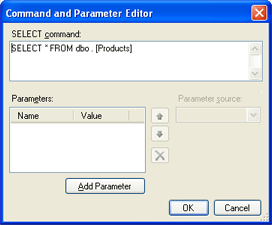
قم بتحرير استعلام SQL عن طريق الكتابة في مربع الأمر تحديد مباشره.
أضافه معلمات SQL
يمكنك أيضا إنشاء معلمات لاستعلامات SQL عن طريق النقر فوق أضافه معلمه.
يجب استخدام معلمات SQL في اي مكان قد تستخدم فيه سلسله استعلام ، مما يعني النص المحاط بعلامتي اقتباس مفرده. نظرا لان استخدام سلاسل الاستعلام في عبارات SQL يؤدي إلى إنشاء ثغره أمنيه ، مطلوب معلمات SQL في SharePoint Designer 2010 كلما قمت بإنشاء جمله sql تقوم باسترداد البيانات التي تمت تصفيتها من مصدر بيانات.
علي سبيل المثال ، تعتبر Northwind Traders شركه توزيع أغذيه متخصصة. يقومون بتخزين جميع بيانات العمل الخاصة بهم في قاعده بيانات مستنده إلى SQL. عند استرداد قائمه المنتجات بالبالكامل من جدول "المنتجات" ، يبدو استعلام SQL الناتج كما يلي:
حدد * من dbo.bigtable. منتجات
تقوم جمله SQL هذه باسترداد كل السجلات في جدول المنتجات. يرغب Northwind في استرداد القائمة التي تمت تصفيتها التي تتضمن فقط العناصر التي تكون خارج المخزون. يتضمن الجدول حقل مخزون. باستخدام SQL التقليدي ، ستبدو الجملة التي ستقوم باسترداد هذه القائمة كما يلي:
حدد * من dbo.bigtable. منتجات حيث مخزون = ' 0 '
علامة
%
في هذه الجملة عبارة عن سلسله استعلام. يجب استبدال سلسله الاستعلام بمتغير. بالنسبة إلى هذا المثال ، تريد إنشاء متغير يسمي أووتوفستوك. تبدو عبارة SQL الجديدة علي الشكل التالي:
حدد * من dbo.bigtable. منتجات أين مخزون = @OutOfStock
لإنشاء جمله SQL باستخدام المتغير أووتوفستوك في هذا المثال ، نفذ الاجراء التالي:
-
في مربع الحوار الأمر ومحرر المعلمات ، في مربع الأمر تحديد ، اكتب السلسلة التالية:
حدد * من dbo.bigtable. منتجات أين مخزون = @OutOfStock
-
ضمن معلمات، انقر فوق أضافه معلمه.
-
المتغير الذي تريد تعريفه هو أووتوفستوك ، التالي في عمود الاسم ، اكتب أووتوفستوك.
-
في القائمة مصدر المعلمات ، انقر فوق بلا.
-
لان القيمة التي تريد مطابقتها هي 0 ، في المربع DefaultValue ، اكتب 0.
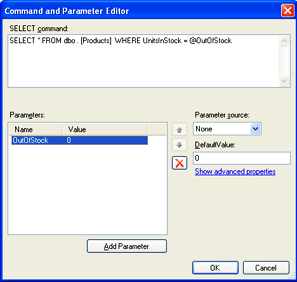
-
انقر فوق موافق.
يمكنك الآن رؤية جمله SQL الجديدة في مربع الحوار تحرير أوامر SQL المخصصة .
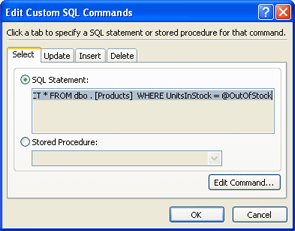
-
انقر فوق موافق مرة أخرى.
في مربع الحوار خصائص مصدر البيانات ، يظهر الزر " تحرير استعلام مخصص " علي علامة التبويب "المصدر".
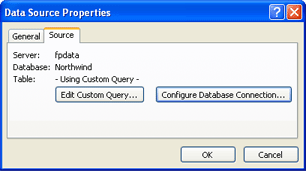
تعديل خصائص مصدر البيانات لاتصال قاعده بيانات موجودة
بعد تكوين اتصال قاعده بيانات ، يمكنك تعديل الاتصال لاحقا في اي وقت. علي سبيل المثال ، قد ترغب في إنشاء استعلام جديد أو تعديله حاليا أو إنشاء جمله SQL مخصصه.
-
انقر فوق مصادر البيانات في جزء التنقل.
تظهر قائمه بكل اتصالات مصدر البيانات أسفل جزء التنقل.
-
انقر فوق مصدر بيانات من القائمة.
إذا كان الاتصال بقاعده البيانات يستخدم استعلام SQL مخصصا ، سيبدو مربع الحوار خصائص مصدر البيانات كتلك الموجودة في الرسم التوضيحي التالي.
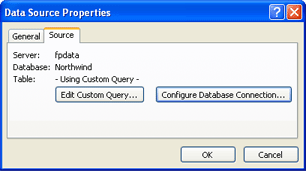
-
إذا لم يقم اتصال قاعده البيانات باستخدام استعلام SQL مخصص ، سيبدو مربع الحوار خصائص مصدر البيانات كتلك الموجودة في الرسم التوضيحي التالي.
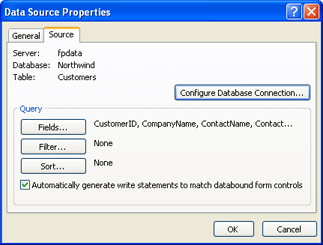
-
في مربع الحوار خصائص مصدر البيانات ، قم بأي مما يلي:
-
إذا كانت هناك منطقه استعلام تحتوي علي أزرار ، فانقر فوق هذه الأزرار لأضافه حقول أو ازالتها أو لإنشاء ترتيب تصفيه أو فرز أو تعديله.
-
إذا كانت هناك منطقه استعلام تحتوي علي أزرار ، فانقر فوق تكوين اتصال قاعده البيانات لتطبيق استعلام SQL مخصص علي الاتصال. بعد النقر فوق تكوين اتصال قاعدهالبيانات ، انقر فوق التالي.
هام: لان مصادقه SQL تحفظ اسم المستخدم وكلمه المرور كنص في اتصال البيانات ، يمكن لأي مستخدم لديه الاذن بفتح الموقع في SharePoint Designer 2010 عرض بيانات الاعتماد هذه. يعلمك تحذير أمان بأنه قد تم حفظ اسم المستخدم وكلمه المرور كنص في اتصال البيانات ويمكن لأعضاء الموقع الآخرين الوصول إلى مصدر البيانات هذا. إذا كنت تريد تمكين أعضاء الموقع الآخرين من الوصول إلى قاعده البيانات باستخدام اسم المستخدم وكلمه المرور نفسهما ، فانقر فوق موافق. إذا كنت لا تريد تمكين أعضاء الموقع الآخرين من الوصول إلى قاعده البيانات باستخدام اسم المستخدم وكلمه المرور نفسهما ، فانقر فوق إلغاء الأمر.
في مربع الحوار تكوين اتصال قاعده البيانات ، انقر فوق تحديد الأوامر المخصصة والتحديث والادراج والحذف باستخدام SQL أوالإجراءات المخزنة ، ثم انقر فوق إنهاء.
يفتح مربع الحوار تحرير أوامر SQL المخصصة . في مربع الحوار هذا ، يمكنك إنشاء جمله SQL المخصصة. لمزيد من المعلومات ، راجع إنشاء أوامر SQL المخصصة سابقا في هذه المقالة.
-
إذا كان هناك زر تحرير استعلام مخصص ، فانقر فوقه لفتح مربع الحوار تحرير أوامر SQL المخصصة ، حيث يمكنك أضافه عبارات sql مخصصه أو تعديلها أو حذفها.
-










